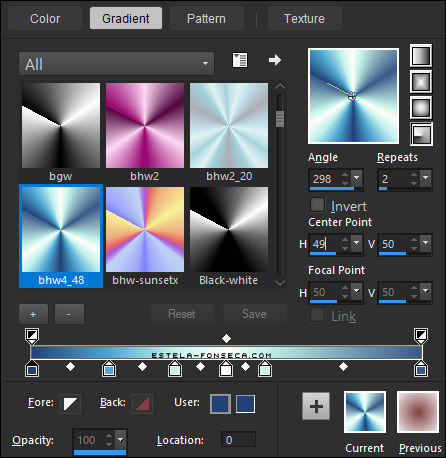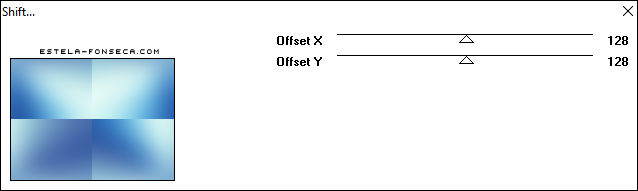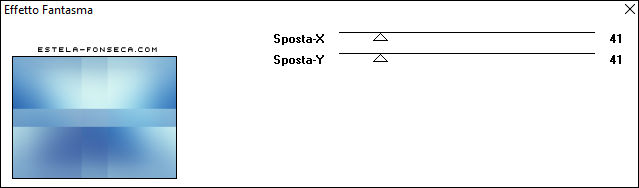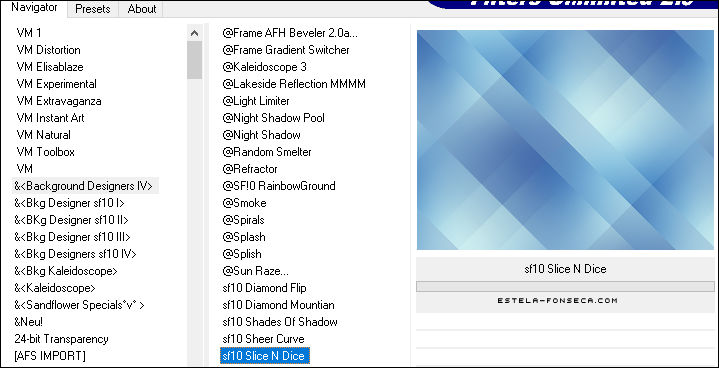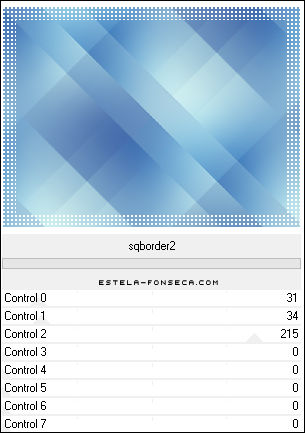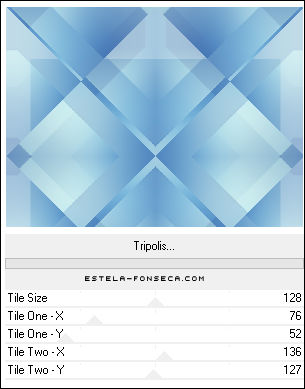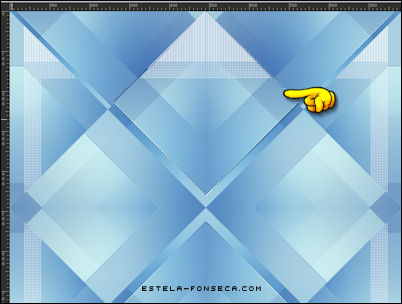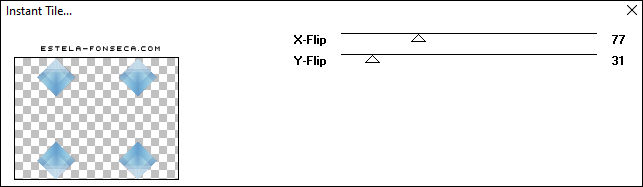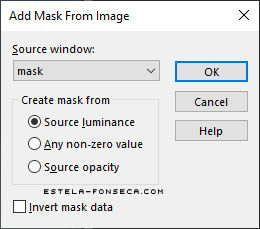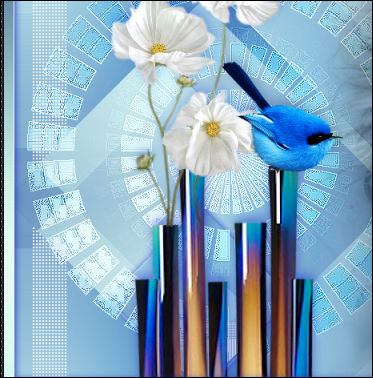MOSTLY BLUE
Tutorial de ©Elizabeth Creations, criado em 27/08/2022.
Este tutorial foi traduzido usando o Paint Shop Pro 2021 Ultimate.
Material Necessário:
Agradeço as tubeiras FranieMargot, Syl e Calligraphy.
Plugins:
MuRa's Seamless / Shift
Italian Editors Effect / Effetto Fantasma
Background Designers 1V / sf10 Slice N Dice
[AFS IMPORT] / sqborder2
VM Instant Art / Tripolis
Adjust / Variations
Lembre-se de salvar seu trabalho com frequência.
Há um gradiente na Pasta de Materiais...coloque-o em sua Pasta de Arquivos PSP / Gradientes.
1. Na paleta de materiais... defina seu primeiro plano com o gradiente fornecido «bhw4_48»RADIAL e com estas configurações:
2. Abra uma nova imagem transparente de 980 X 730 Pixels.
3. Preencha com o Gradiente do Primeiro Plano.
4. Adjust / Blur / Gaussian Blur / Radius 80.Layers / Duplicate.
5. Effects / Plugins / Adjust / Variations .....clique em ORIGINAL e em MORE BLUE.
6. Effects / Plugins / MuRa's Seamless / Shift / Default.
7. Effects / Plugins / Italian Editors Effect/ Effetto Fantasma/ Default.
8. Repita mais uma vez.
9. Effects / Edge Effects / Enhance.
10. Effects / Plugins / Filters Unlimited 2.0 / &<Background Designers IV> / sf10 Slice N Dice.
11. Effects / Plugins / Filters Unlimited 2.0 / [AFS IMPORT] / sqborder2:
12. Effects / Plugins / VM Instant Art / Tripolis / Default.
13. Freehand Selection Tool / Point to Point / Mode ADD (Shift) / Feather e Smoothing = 0Faça uma seleção em torno do losango do topo:
14. Selections /Promote Selection to Layer.
Selections / Select None.
15. Effects / Plugins / VM Toolbox / Instant Tile / Default.
16. Effects / 3D Effects / Drop Shadow: 1 / 1 / 100/ 13 / Cor #172ECB17. Layers / Merge / Merge Down.
18. Ative a Layer do Fundo (Raster 1)Selections / Select All.
19. Selections / Modify / Contract 13 pixels.
20. Delete no TecladoSelections / Select None.
21. Layers / Arrange / Bring to Top.
22. Effects / Edge Effects / Enhance More.
23. Effects / 3D Effects / Drop Shadow: 1 / 1 / 100/ 13 / Cor #172ECB.
24. Ative a Layer do FundoLayers / New Raster Layer....Preencha com o Gradiente do Primeiro Plano.
25. Adjust / Blur / Gaussian Blur / Radius 80.
26. Abra a mask no PSP e Minimize.Layers / New Mask Layer / From Image:
27. Layers / Merge / Merge Group.Blend Mode / OVERLAY.
28. Effects / Edge Effects / Enhance More.Effects / Edge Effects / Enhance.
29. Abra o tube «Calitubes_23mulheres» Copie e Cole como nova layerPosicione à direita
30. Abra «SvB Gelleurde vazen tube» Copie e Cole como nova layer.
Coloque bem na borda inferior à esquerda:
31. Effects / 3D Effects / Drop Shadow: -6 / 1 / 50 / 19 / #172ecb32. Abra o tube «fleurs-601-franiemargot tube» Copie e cole como nova layer
Coloque nos vasos.
33. Effects / 3D Effects / Drop Shadow: -6 / 1 / 50 / 30 / #172ecb .
34. Abra o tube « blue_bird.png.» Copie e Cole como nova layer.Coloque sobre o vaso:
35. Abra o « text.png.» Copie e cole como nova layerPosicione no canto superior esquerdo.
36. Escreva seu nome com uma fonte de sua escolha.
37. Se você está satisfeito com o posicionamento do seu trabalho...Image / Add Borders / Symmetric Marcado / 5 pixels cor #FFFFFF
Image / Add Borders / Symmetric Marcado / 5 pixels cor #4F85C0
Image / Add Borders / Symmetric Marcado / 20 pixels cor #DDEDF6
Image / Add Borders / Symmetric Marcado / 2 pixels cor #4F85C0
Salve seu trabalho como JPG
©Tutorial Traduzido por Estela Fonseca 24/11/2023.
Obrigada Elizabeth por me permitir traduzir seu trabalho.